Cómo recibir alertas para dormir según cuándo necesitas despertarte

Cómo recibir alertas para dormir según cuándo necesitas despertarte
Microsoft ha integrado agresivamente OneDrive en Windows. OneDrive es una parte integral de Windows 10 y solo en Creators Update los usuarios pudieron eliminarlo. OneDrive también se ha integrado en Windows 7, aunque no tan a fondo como en Windows 10. Esto viene con su propio conjunto de problemas. Ocasionalmente, OneDrive actúa. A veces, le pedirá repetidamente que inicie sesión, otras veces su sistema experimentará un uso elevado de la CPU por parte de OneDrive. Esto normalmente sucede si está usando OneDrive, pero también puede ocurrir si no está usando la aplicación. Esto está lejos de ser normal.
El uso elevado de la CPU por parte de OneDrive es un problema de telemetría. Idealmente, si ha desactivado la telemetría de Windows 10, no debería experimentarlo, pero esto es un error. Los errores no siguen la convención. Sin embargo, hay una solución bastante fácil para esto.
Arreglar el alto uso de CPU por parte de OneDrive
Lo primero es lo primero, abra el Administrador de tareas y salga de OneDrive.
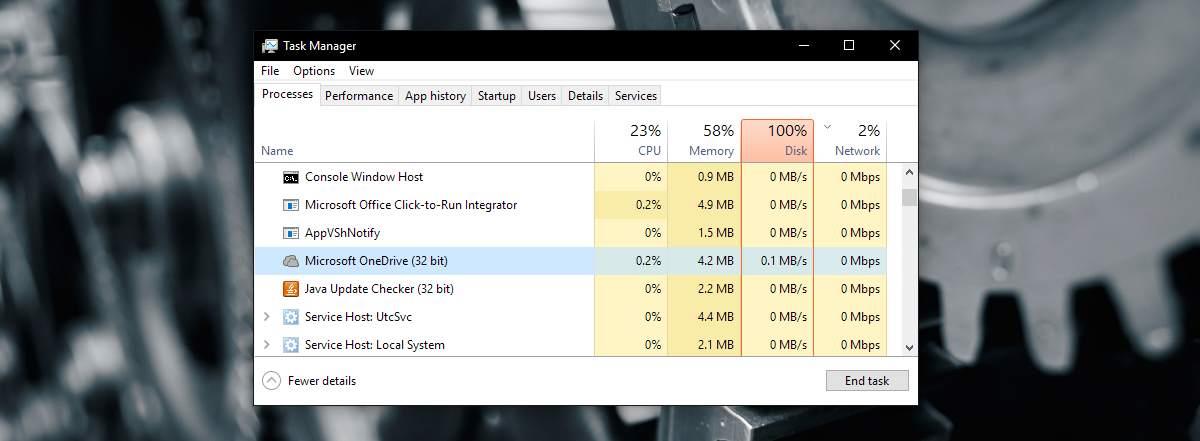
A continuación, abra la siguiente ubicación en el Explorador de archivos;
AppData\Local\Microsoft\OneDrive\setup\registros
Busque los siguientes dos archivos y elimínelos.
UserTelemetryCache.otc
UserTelemetryCache.otc.session
A continuación, reinicie OneDrive. Puede buscarlo e iniciarlo a través de Windows Search, o puede encontrar el archivo EXE en su unidad C.
Error conocido de OneDrive
Este es un error conocido a partir de julio de 2017. Esto significa que también está presente en Creators Update. Actualmente no hay una solución oficial para esto, pero los usuarios que encuentran este problema han podido resolverlo eliminando los archivos de telemetría. Si tiene habilitada la telemetría y el problema persiste, puede intentar deshabilitarla.
Deshabilitar telemetría
Para deshabilitar la telemetría, abra la aplicación Configuración y vaya al grupo de configuración Privacidad . Seleccione la pestaña Comentarios y diagnósticos. Desplácese hacia abajo y configure Diagnósticos y uso de datos en 'Básico'.
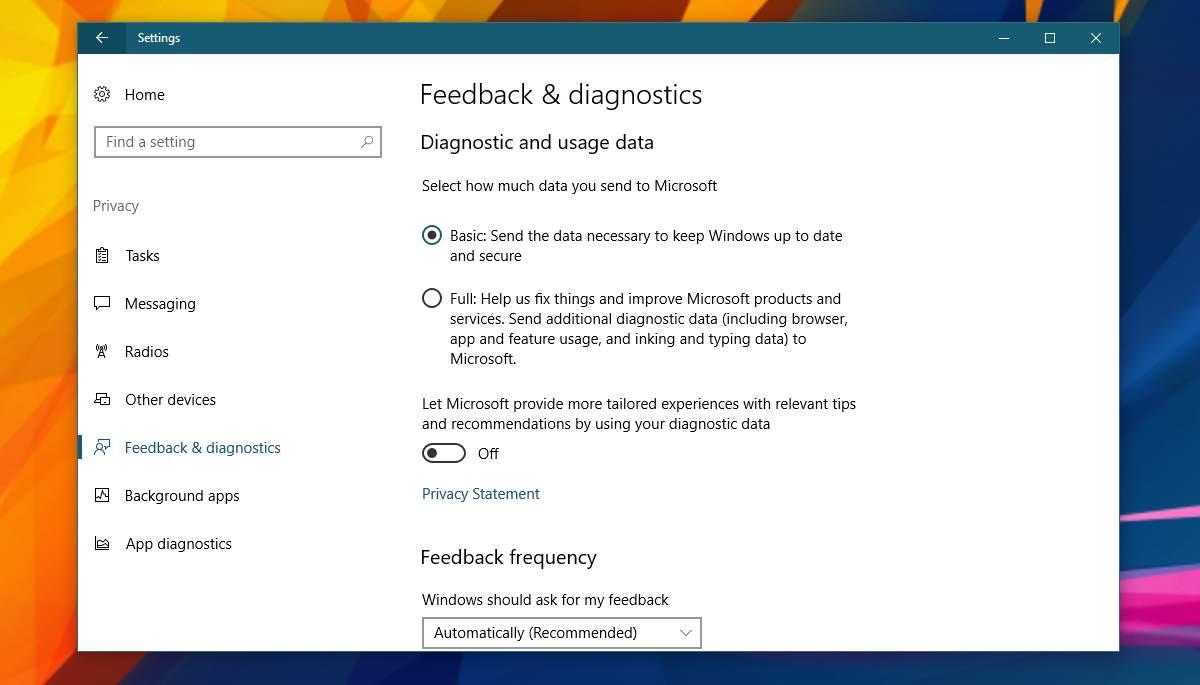
A continuación, abra el editor del Registro y vaya a la siguiente ubicación;
HKEY_LOCAL_MACHINE\SOFTWARE\Policies\Microsoft\Windows\DataCollection
Cree un nuevo valor DWORD y asígnele el nombre AllowTelemetry. Establezca su valor en 0. Necesitará derechos de administrador para realizar cambios en el registro.
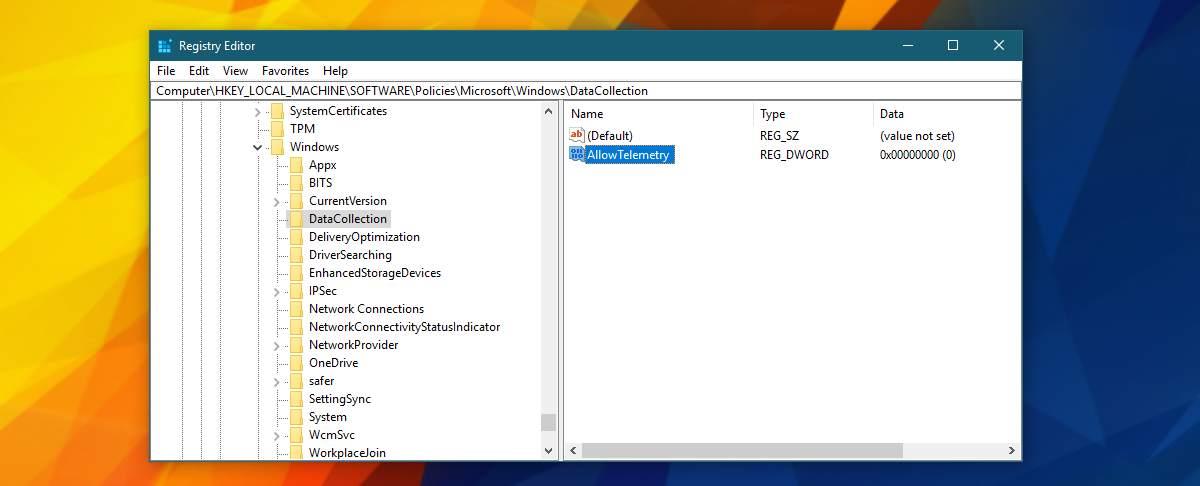
A continuación, haga clic con el botón derecho en Explorador de archivos y seleccione 'Administrar' para ir a Administración de equipos.
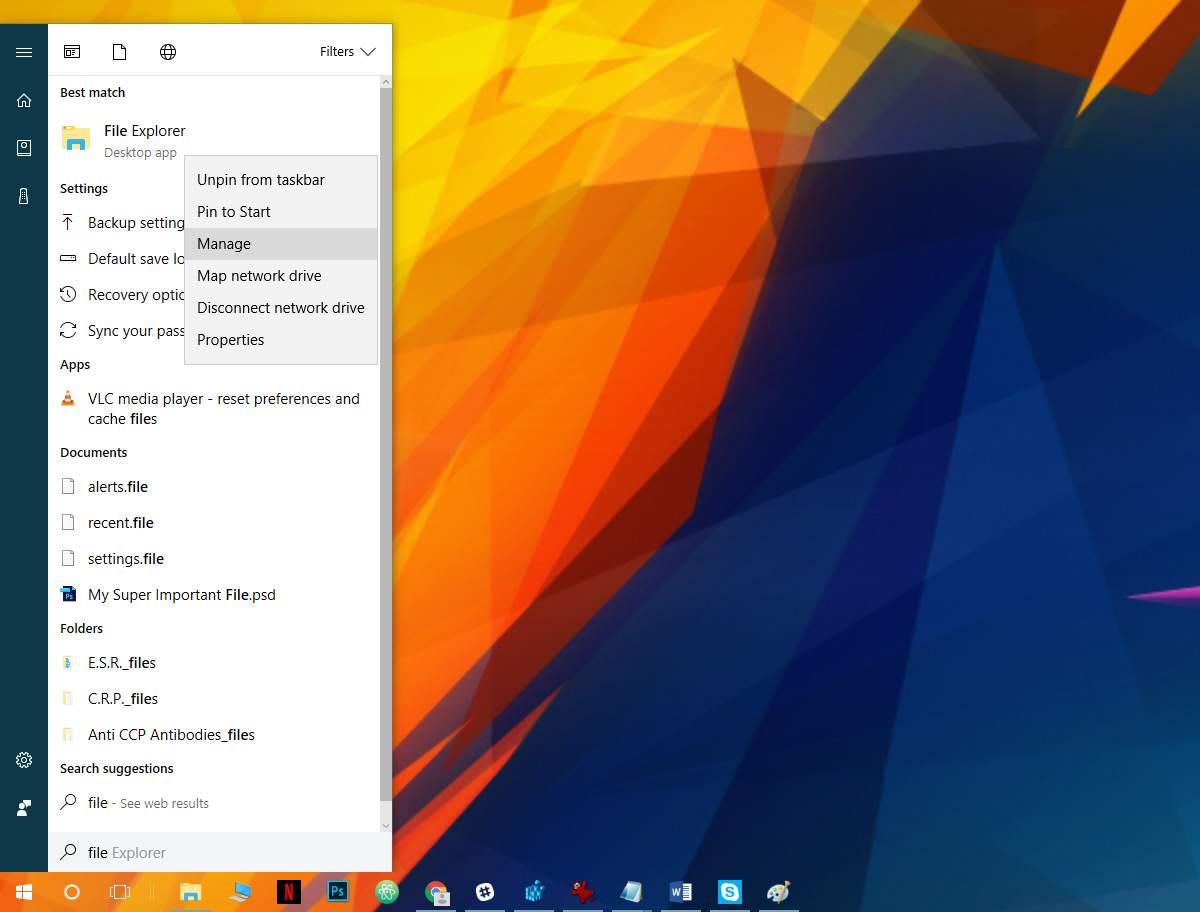
En la ventana Administración de equipos, vaya a Servicios y aplicaciones>Servicios.
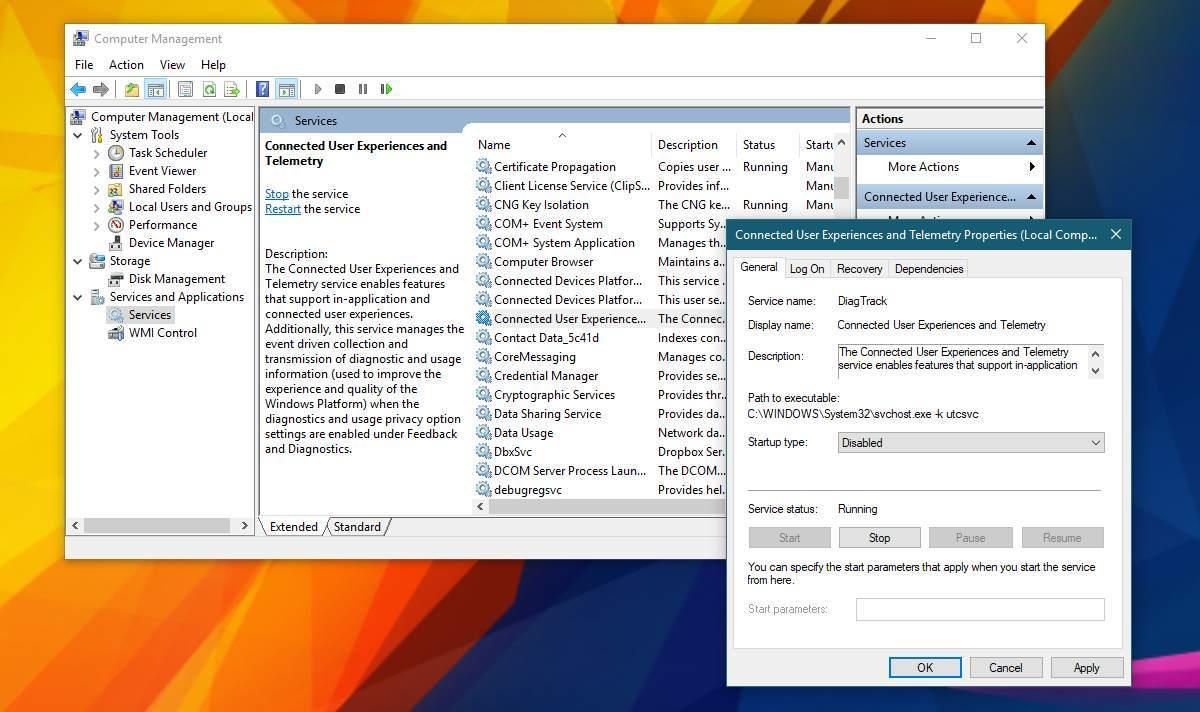
Busque los siguientes dos servicios. Haga doble clic en un servicio y, en el menú desplegable 'Tipo de inicio', seleccione la opción 'Deshabilitado'. Aplica los cambios y listo.
Experiencias de usuario conectado y telemetría dmwappushsvc
Esto deshabilitará toda la telemetría en Windows 10. No es solo para deshabilitar la telemetría para la aplicación OneDrive. Esto no va a tener un impacto negativo en su sistema de ninguna manera. Además de corregir este error, deshabilitar la telemetría no acelerará su sistema ni hará que funcione mejor.
Cómo recibir alertas para dormir según cuándo necesitas despertarte
Cómo apagar la computadora desde el teléfono
Windows Update funciona básicamente en conjunto con el registro y diferentes archivos DLL, OCX y AX. En caso de que estos archivos se corrompieran, la mayoría de las funciones de...
Últimamente, aparecen como hongos nuevos paquetes de protección del sistema, y todos ellos ofrecen una nueva solución de detección de spam y antivirus, y si tienes suerte...
Aprende a activar el Bluetooth en Windows 10/11. El Bluetooth debe estar activado para que tus dispositivos Bluetooth funcionen correctamente. ¡No te preocupes, es muy fácil!
Anteriormente, revisamos NitroPDF, un buen lector de PDF que también permite al usuario convertir documentos en archivos PDF con opciones como fusionar y dividir el PDF.
¿Alguna vez has recibido un documento o archivo de texto con caracteres redundantes? ¿El texto contiene muchos asteriscos, guiones, espacios vacíos, etc.?
Tanta gente me ha preguntado sobre el pequeño ícono rectangular de Google al lado del Orbe de Inicio de Windows 7 en mi barra de tareas que finalmente decidí publicar esto.
uTorrent es, sin duda, el cliente de escritorio más popular para descargar torrents. Aunque funciona a la perfección en Windows 7, algunas personas tienen...
Todos necesitamos tomar descansos frecuentes mientras trabajamos con una computadora; al no tomar descansos existe una gran posibilidad de que sus ojos se salgan (bueno, no salten).







